نحوه همگام سازی وردپرس و فیس بوک با استفاده از پلاگین اجتماعی
نحوه همگام سازی وردپرس و فیس بوک با استفاده از پلاگین اجتماعی
اگر شما یک سایت وردپرس دارید و وبلاگ خود را به روز نگه می دارید، احتمالا می خواهید پست هایتان را هر چه بیشتر در فضای اینترنت پخش کنید. یک مکان مناسب برای انجام این کار فیس بوک می باشد. شما می توانید حساب های خود را در ورد پرس و فیس بوک همگام کنید تا هر زمان که در ورد پرس پستی انتشار دادید, به صورت خودکار لینکی از آن نیز در فیس بوکتان قرار بگیرد.
مانند دیگر کارهایی که در ورد پرس انجام می دهید, بیش از یک پلاگین برای هر کاری وجود دارد. روش دیگر برای همگام سازی ورد پرس با فیس بوک استفاده از پلاگین اجتماعی است.
1. وارد WordPress dashboard شوید. نام کاربری و رمز عبور خود را وارد کنید.
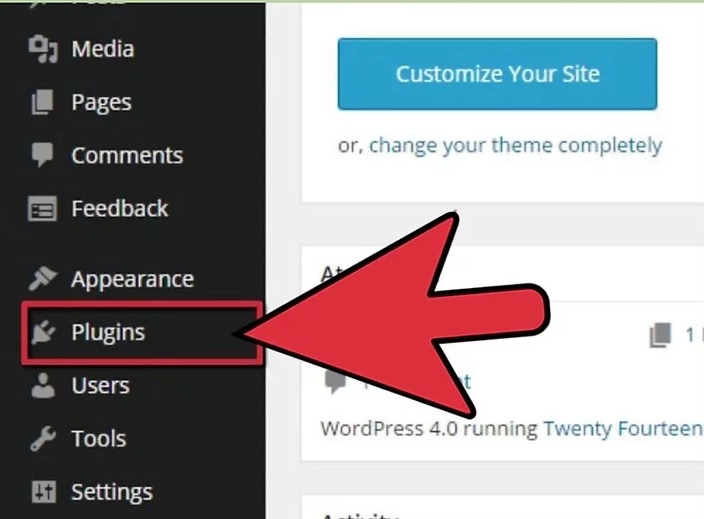
گزینه plugins
2. به قسمت پلاگین ها بروید. پلاگین ها در منوی سمت چپ قرار دارند. از منوی کشویی روی Add New کلیک کنید.
- در فیلد جستجو عبارت “Social” را تایپ کنید. پلاگینی را پیدا کنید که در بالای صفحه قرار دارد.

نصب پلاگین social
4. روی “Install Now ” کلیک کنید. این دکمه زیر پلاگین قرار دارد.

گزینه active plugin
5. روی Activate Plugin کلیک کنید.
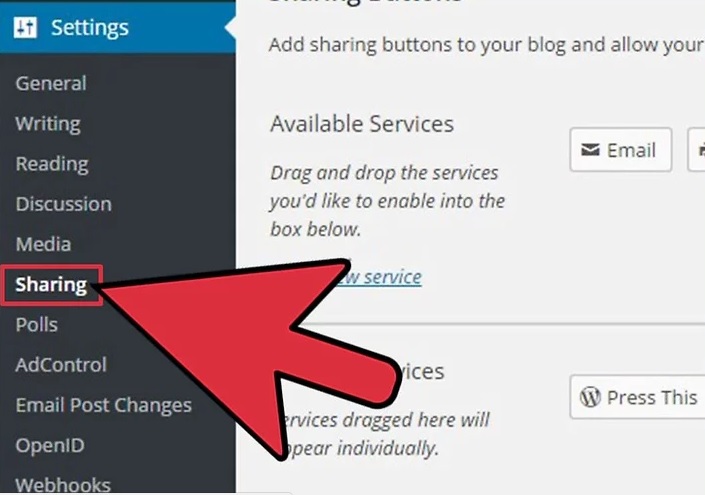
گزینه setting
6. به قسمت Settings بروید. این گزینه در منوی سمت چپ dashboard قرار دارد. از منوی کشویی روی “Social” کلیک کنید.

گزینه connect
7. روی دکمه ی “Sign in with Facebook” کلیک کنید. این گزینه بالای صفحه ی Social قرار دارد. پنجره ای ظاهر می شود و از شما خواسته می شود که وارد فیس بوک شوید و زمانی که وارد شوید از شما مجوز ارسال پست به فیس بوک خواسته می شود.
با کلیک کردن روی دکمه ی Authorize App مجوز را تایید کنید
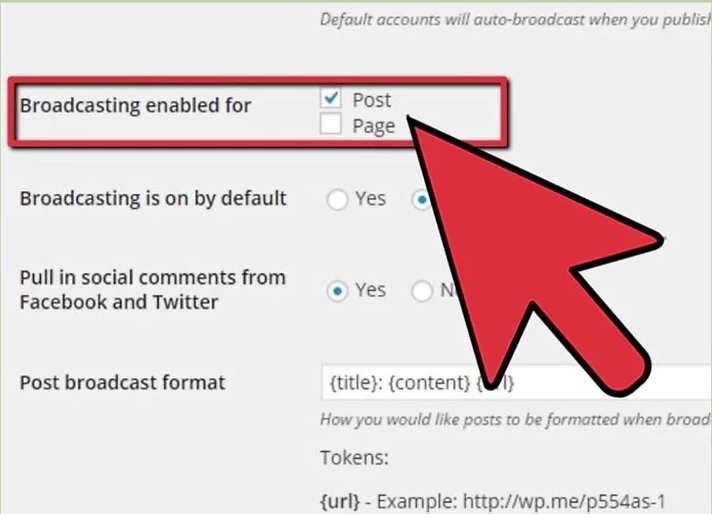
گزینه ی Posts
8- مقالات جدید خود را منتشر کنید. کنار عنوان “Broadcasting enabled for” گزینه هایی برای انتشار وجود دارد. بسته به پلاگینی که نصب کرده اید, ممکن است چیزی بیشتر از گزینه های Posts و Pages مشاهده کنید. گزینه ی Posts را انتخاب کنید.
“Pull in social comments from Facebook and Twitter.” را انتخاب کنید. با این کار شما می توانید نظرات افراد در فیس بوک یا توییتر را در ورد پرس دریافت کنید.
کنار سربرگ “Post broadcast format”, کادر متنی وجود دارد که به شما امکان ایجاد قالب برای توییت هایتان را می دهد.
در قسمت “Comment broadcast format ” شما می توانید قالب ارسال نظرات را مشخص کنید.
9- تنظیمات خود را ذخیره کنید. هنگامی که ظاهر پست ها به دلخواه شما شد, شما می توانید از پایی صفحه روی گزینه ی “Save Settings” کلیک کنید.
منبع : نحوه همگام سازی وردپرس و فیس بوک با استفاده از پلاگین اجتماعی
 (0)
(0) (0)
(0)
